지난 포스팅 때 네이버 서치 어드바이저를 등록했었는데요.
이번에는 구글 서치 콘솔을 등록해보도록 하겠습니다.
티스토리 블로그를 다른 사람이 모두 검색해서 볼 수 있도록 하는 과정이랍니다.
티스토리로 수익형 블로그를 만들기 위한 A-Z를 기록하고 있는데요.
계속 따라 와주시면 될 것 같습니다.
아직 네이버 서치 어드바이저를 등록하지 않으셨다면 지난 포스팅을 참고해주세요.
네이버 서치어드바이저 사이트등록 하는 방법
안녕하세요, 모뚱이입니다. 오늘은 네이버 서치어드바이저에 블로그 URL을 등록하는 방법을 알아보려고 합니다. 네이버 서치콘솔로도 불리는 네이버 서치어드바이저는 간단한 방법으로 네이버
momoholic.tistory.com
1. 구글 검색창에 구글 웹마스터도구를 서치해줍니다.
- 편의를 위해 URL을 추가해 놓을게요!

Google Search Console
Search Console 도구와 보고서를 사용하면 사이트의 검색 트래픽 및 실적을 측정하고, 문제를 해결하며, Google 검색결과에서 사이트가 돋보이게 할 수 있습니다.
search.google.com
2. 사이트로 들어 간 뒤 구글 서치 콘솔의 시작하기를 클릭해줍니다.

3. 시작하기를 눌러주면 해당 페이지를 확인 할 수 있습니다.
- URL 입력란에 본인의 블로그 URL을 입력해줍니다.

4. 계속을 눌러주면 소유권 확인창이 뜨는 걸 확인 할 수 있습니다.
- 다른 확인 방법의 HTML 태그를 클릭해 메타태그를 확인해줍니다.


5. 티스토리 블로그 어드민(관리자)로 들어가서 메타태그 등록을 해주었습니다.
- 이전에 네이버 서치 어드바이저를 등록했던 방법 그대로 진행했어요.

여러번 시도해봐도 계속 소유권확인 실패가 떴어요.
다른방법으로 소유권확인을 할 수 밖에 없었습니다.

6. 다시 티스토리 블로그 관리자로 들어가서 스킨편집을 눌러줍니다.

스킨편집 오른쪽 상단에 보면 html 편집이라는 버튼이 있어요.
스킨은 모두 다르지만 html 버튼은 다 있을거에요.

html 편집을 클릭하면 알 수 없는 언어들이 펼쳐지는데요.
솔직히 저같은 IT 무지랭이도 할 수 있는 수준이랍니다.
복사해온 주소를 <head></head> 안쪽으로 넣어주면 되는데요.
우선 ctrl + f 로 head를 찾아준 뒤 복사해줍니다. 쉽게 찾을 수 있어요.
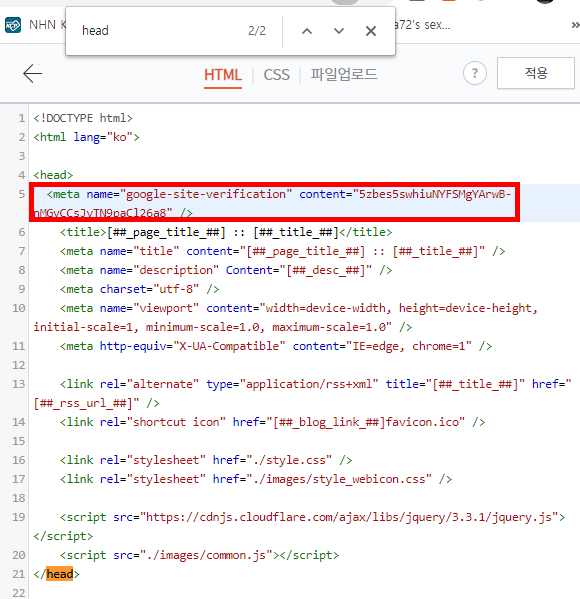
7. 다시 구글 콘솔로 돌아가서 확인을 클릭해주면 소유권확인이 완료됩니다.


여기까지 따라하셨다면 다 된 건데요.
여기서 사이트 맵 추가까지 해주면 완벽하게 완료할 수 있습니다.
+ 사이트맵 추가방법


사이트 맵으로 들어가서 URL에 /sitemap/xml 그리고 /rss까지 넣어주세요.
상태 - 성공이 나온걸 확인했다면 완료입니다.

URL 검사에 들어가면 URL이 google에 등록되어있지 않다고 나오는데요.
상단에 실제 URL 테스트를 눌러준 뒤 본인의 블로그 포스팅 URL을 넣어서 테스트해주세요.

최근에 쓴 https://momoholic.tistory.com/50을 실시간테스트를 눌러주면 URL을 Google에 등록할 수 있음으로
뜨는것을 확인할 수 있습니다. 등록한지 얼마 되지 않았기 때문에 아직 어떤 검색으로 블로그에 들어오는지
확인이 힘든데요. 몇일 후에 다시 확인을 해봐야겠어요.
여기까지 따라오셨다면 구글 사이트 등록이 모두 완료 되었습니다!
티스토리를 통한 블로그 수익을 위한 발걸음을 한걸음 뗀거 같네요.
다음 포스팅으로 돌아올때까지 안녕!
'마케팅이야기' 카테고리의 다른 글
| 애드센스수익 발생 1일째 (0) | 2021.01.19 |
|---|---|
| 애드센스 광고 게재완료 (0) | 2021.01.17 |
| 티스토리 수익성 블로그 만들기 STEP1 (0) | 2021.01.13 |
| 2020년 쿠팡파트너스 1년 수익 후기 (0) | 2021.01.13 |
| 네이버 서치어드바이저 사이트등록 하는 방법 (0) | 2020.12.28 |



